Cambiar la orientación de la pantalla Retrato / paisaje en Windows 10
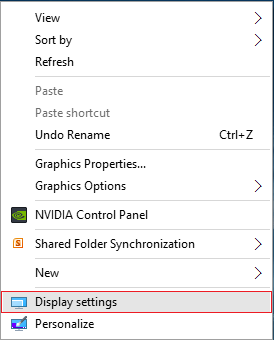
- 2820
- 699
- Claudia Baca
Windows 10 ofrece la flexibilidad de cambiar la orientación para la visualización normal. Comúnmente, hay dos modos básicos de orientación utilizados para ver hasta ahora. Ellos son: - Retrato y paisaje
El modo de paisaje permite cubrir la parte más amplia de la imagen en la que el ancho de la imagen es más que su altura (e.gramo. Vista panorámica) mientras que el modo de retrato permite que la altura de la imagen sea más que su ancho (e.gramo. Vista de libro).Cada vez que el ángulo de rotación de la pantalla cambia a 90 °, los modos se intercambian (i.mi. Paisaje al retrato y viceversa) y cuando el ángulo de rotación de la pantalla cambia a 180 °, los modos se voltean (i.mi. Paisaje al paisaje (volteado)).
En las computadoras, se prefiere el modo de paisaje sobre el modo de retrato, mientras que en los teléfonos móviles/ tabletas, el modo de retrato es la única opción para visualizar.
Windows 10 permite cuatro formas diferentes de orientación. Ellos son:-
-
Paisaje
-
Retrato
-
Paisaje volteado)
-
Retrato (volteado)
Estos modos se clasifican a continuación "Personalizar de la pantalla de visualización" que se puede encontrar en la aplicación "Configuración" en Windows 10.
Cómo cambiar la orientación de su pantalla en Windows 10.
Paso 1: Haga clic con el botón derecho en la pantalla de escritorio en cualquier lugar y haga clic en "Configuración de visualización" para el acceso directo a la ruta a la configuración de configuración de visualización en la aplicación "Configuración".
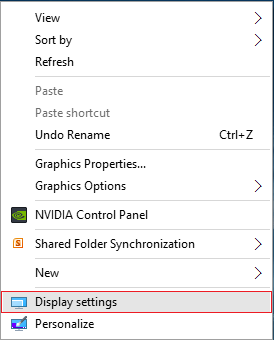
Paso 2: En la sección de visualización, busque "orientación". En la sección "Orientación", haga clic debajo del menú desplegable para elegir cualquiera de las siguientes opciones.
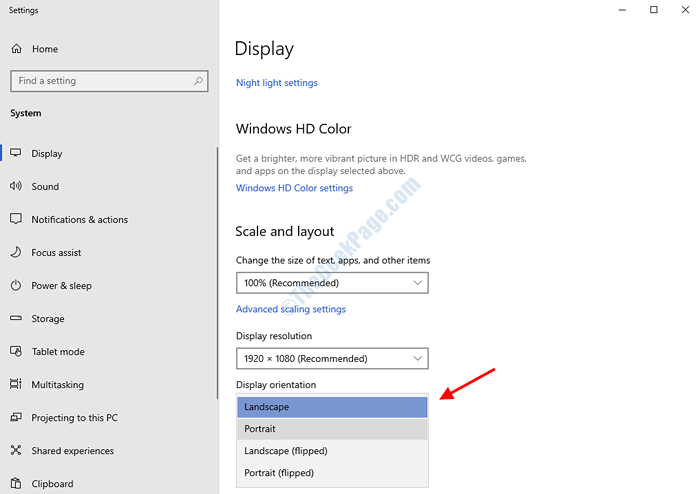
Si elige cualquier otra opción aparte del modo de visualización actual, se mostrará un mensaje de confirmación así:

El mensaje de confirmación comenzará un temporizador de 10 segundos para que el usuario decida si quiere ir con la orientación cambiada o volver a la actual. Si los usuarios no pueden elegir entre las dos opciones, el modo de visualización actual se mantendrá posteriormente.
- « Cómo recuperar la contraseña Wifi perdida en Windows 10
- 7 características ocultas de TeamViewer no conocido por todos »

